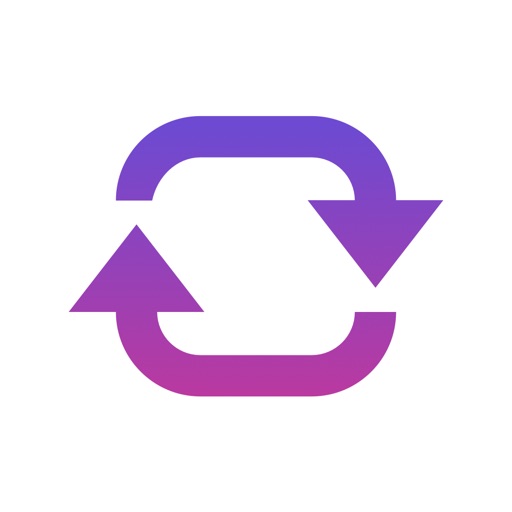インスタグラムの通常の投稿は、そのユーザーが削除しない限り、いつでも閲覧することができますが、ストーリーは24時間で自動的に消えてしまうので保存しておきたい方が多いと思います。
本記事では他人が投稿しているストーリーをサイトやアプリで保存する方法をはじめ、自分が投稿したストーリーの保存方法も紹介しています。
インスタの他人のストーリーを保存する方法【サイト編】
Story Downloader
外部の保存アプリでログインするのを避けたい方やPCからストーリーを保存したい方は、Story Downloaderをご活用ください。
まずはサイトにアクセスして「Enter Instagram Username」にストーリーを保存したいユーザーのユーザーネーム(ID)を入力して「Get stories」を押してください。
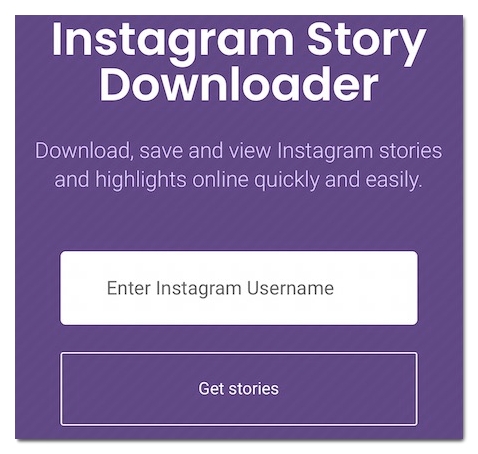
そうするとユーザーが24時間以内に投稿したストーリーが表示されます。
ここからの保存手順ですが、AndroidやPCは簡単なので、iPhoneのSafariを使った保存手順をご紹介いたします。
ストーリーが画像の場合
ストーリーの下に表示されている「Download」をタップして、続けて「ダウンロード」をタップすると、画面右上のダウンロードリストにストーリーが表示されます。
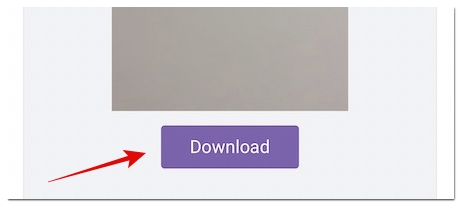
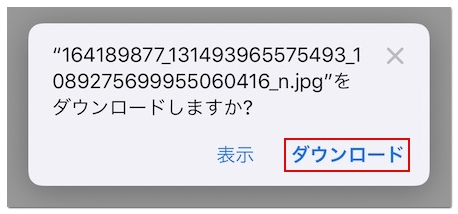
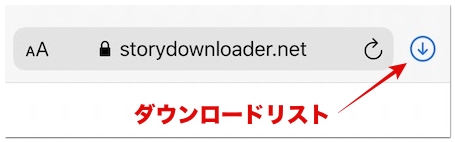
次にストーリーをタップして、画面左下の共有ボタン → 「画像を保存」の順にタップするとiPhoneのカメラロールにストーリーが保存されます。
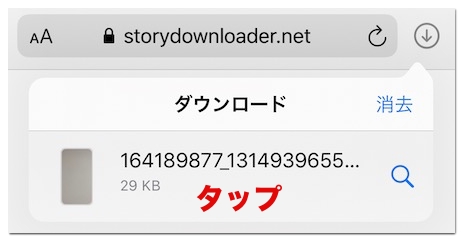
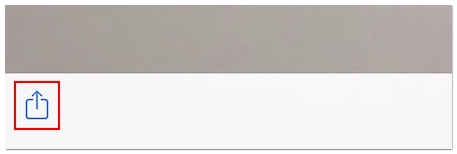
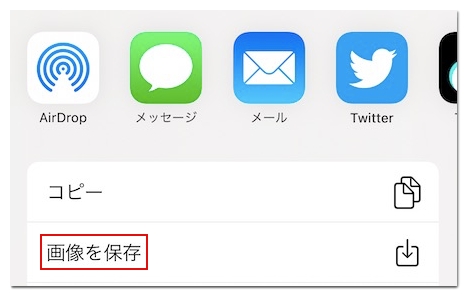
ストーリーが動画の場合
ストーリーが動画の場合は、「Download」を長押しして「リンク先のファイルをダウンロード」を選択してください。
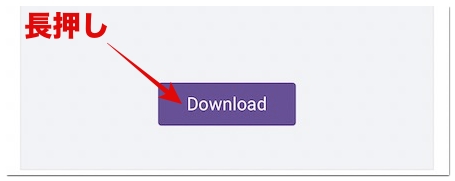
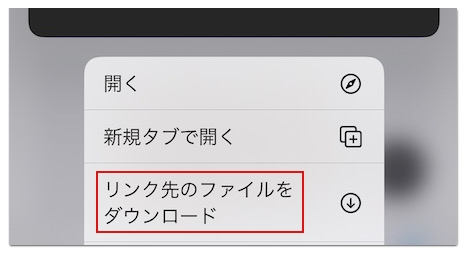
そうするとアドレスバーの右側のダウンロードリストに追加されるので、そちらからストーリーを開きましょう。
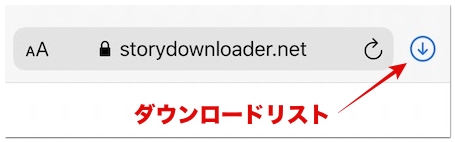
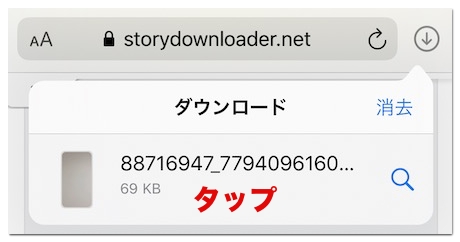
あとは画面左下の共有ボタン → 「ビデオを保存」の順にタップしていただくと、ストーリーが動画であっても端末のカメラロールに保存できます。
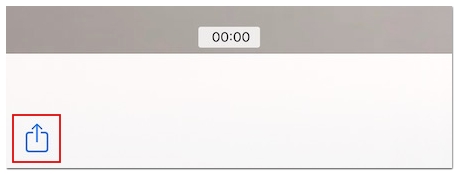
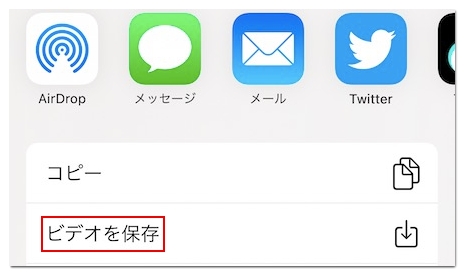
インスタの他人のストーリーを保存する方法【アプリ編】
Repost: For Instagram(iPhoneアプリ)
Repostはインスタのフィードで見かけた投稿やストーリーを再投稿(リポスト)して、自分のフォロワーに紹介できるアプリなのですが、ストーリーを保存することも可能です。
アプリをインストールして起動したら、画面右上のインスタのマークをタップしてください。
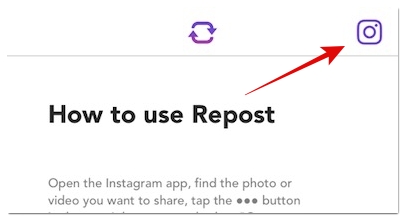
そうするとインスタに移動するので、保存したいストーリーを開いて「…」→「リンクをコピー」の順にタップしましょう。
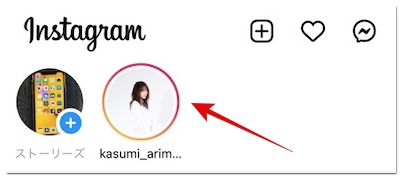
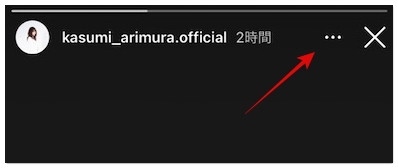
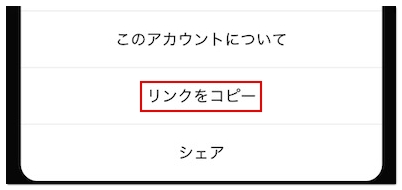
ストーリーのリンクをコピーできたら、Repostを開いて「Sign in」をタップし、インスタのログイン情報を入力してください。
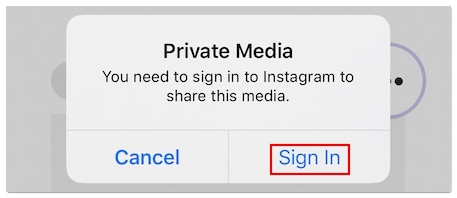
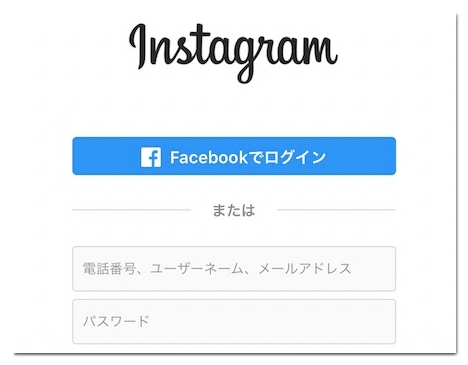
ログイン完了すると「Inbox」にリンクをコピーしたストーリーが表示されているので、タップしてください。
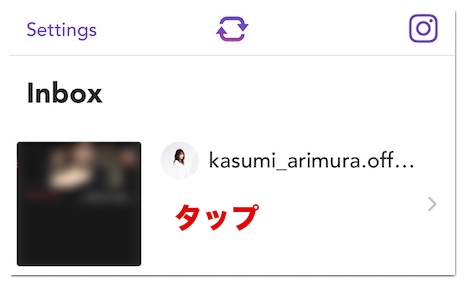
続いて画面右上の共有ボタンへ進み「Save image」もしくは「Save video」をタップしていただくと、カメラロールにストーリーが保存されます。
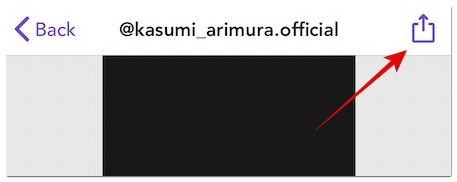
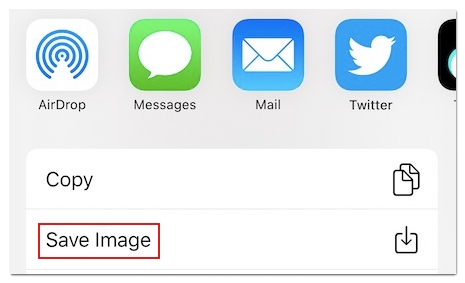
ストーリー左下の投稿者を示すウォーターマークを消したい場合は、「Attribution mark」をタップして「None」にチェックを入れください。
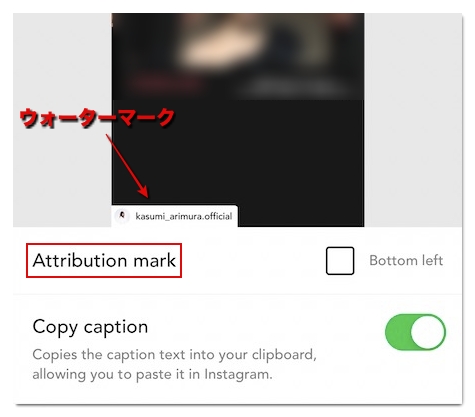
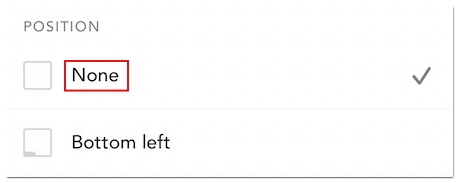
Story Saver(Androidアプリ)
ストーリーを保存できるAndroidアプリは、広告の多さやサブスクへの誘導が目立つのですが、Story Saverは広告が少なめで快適に保存できるアプリです。
アプリをインストールして起動したら、まず「I agree with these terms」にチェックを付けて「AGREE」をタップし、規約に同意してください。
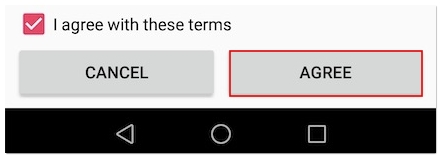
続いて「LOGIN WITH INSTAGRAM」をタップして、普段利用しているインスタアカウントにログインしましょう。
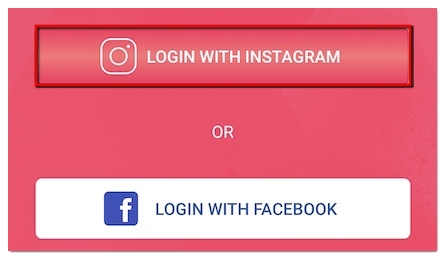
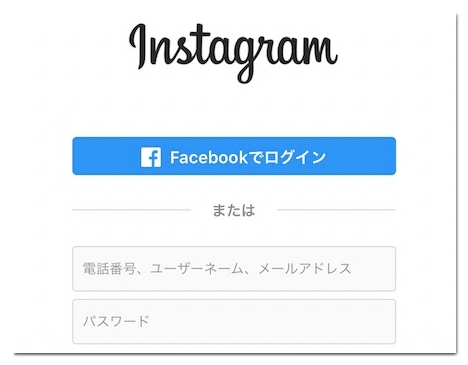
フォローしているユーザーが24時間以内にストーリーを投稿している場合は、ログイン後の画面に、そのユーザーのアイコンが表示されているのでタップしてください。
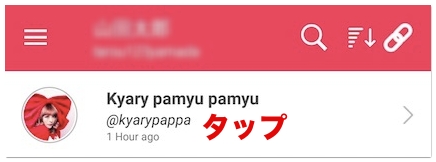
続いて保存したいストーリーを開いて、画面下部の「Download」をタップしていただくと端末のギャラリーにストーリーが保存されます。
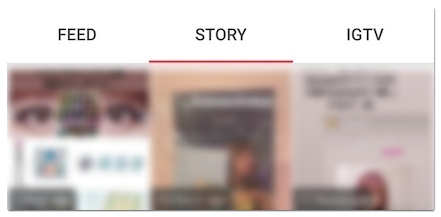
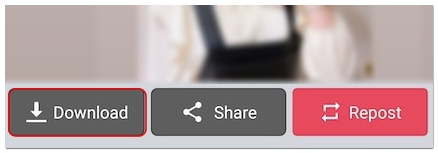
初めて保存する際は、メディアへのアクセス許可を求められるので「許可」を選択してください。
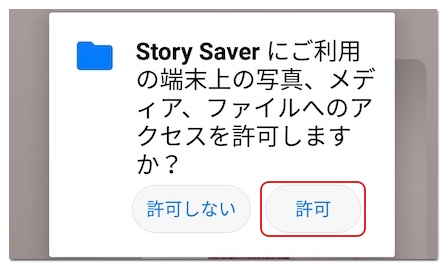
ひとりのユーザーが投稿している全てのストーリーを一括で保存したい場合は、画面右上ののダウンロードボタン → 「Download All」の順にタップでまとめて保存も可能です。
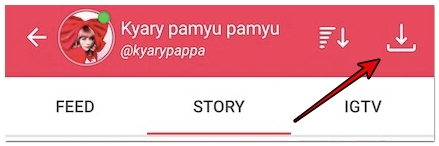
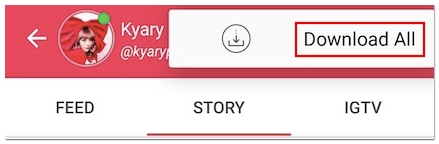
インスタの自分のストーリーを保存する方法
ここからは自分が投稿したストーリーを保存する方法をご紹介いたします。
端末に保存する方法
まずは自分のストーリーを開いて、保存したいストーリーの右下に表示されている「その他」をタップしてください。
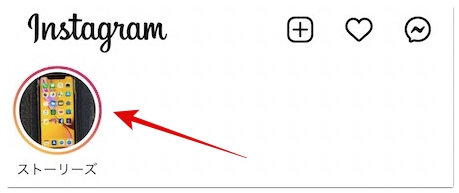
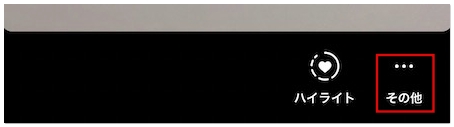
続いて「保存」を選択して、「写真(動画)を保存」をタップすると端末のカメラロールやギャラリーにストーリーが保存されます。
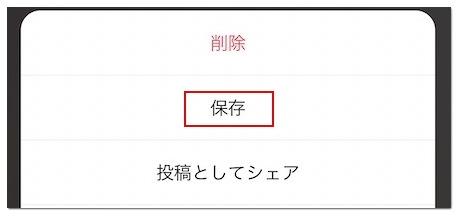
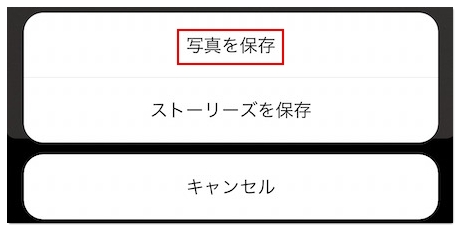
複数追加されているストーリーをまとめて保存したい場合は「ストーリーズを保存」をタップしてください。
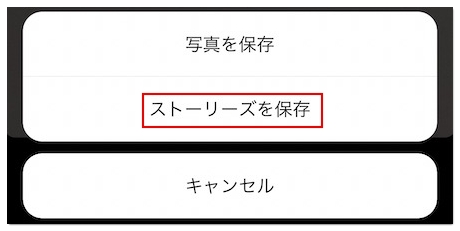
インスタのアプリ内に保存する方法
端末に保存すると容量を逼迫してしまうものの、24時間で消えてしまうのは勿体ないと思われる方は、アーカイブに自動的に保存されるようにしましょう。
まずは画面右下のプロフィールタブをタップして「≡」→「アーカイブ」の順に進んでください。


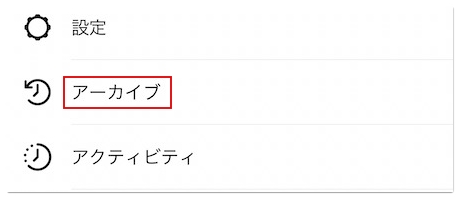
次にアーカイブの種類を「ストーリーズアーカイブ」にして「…」→「設定」の順にタップします。
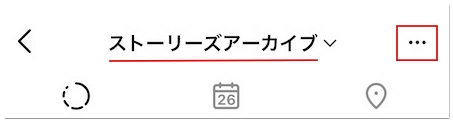
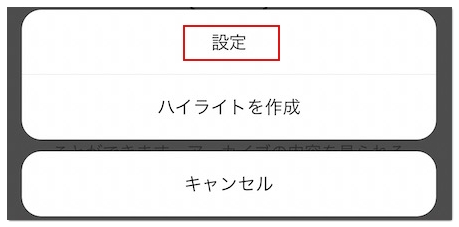
そして「ストーリーズアーカイブに保存」をオンにしていただくと、保存の手間や保存忘れを防ぐことができます。
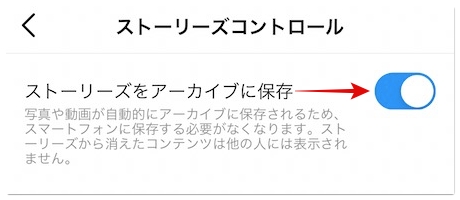
インスタのストーリーを保存するとバレる?
他人が投稿しているインスタのストーリーを保存しても、相手に通知が届くなどしてバレる心配はありません。
ただし、インスタの公式アプリやPC版を開いてストーリーのURLをコピーしてから保存する方法は、相手にストーリーを見たことはバレてしまいます。